Você vai aprender o que é a captura vinculada, por que usar esse recurso, para quem é indicado, quais os equipamentos necessários e os benefícios e e como fazer a captura vinculada a partir da sua câmera conectada ao computador.
O que é a captura vinculada?
Dito de forma bem simples, é quando você fotografa com a câmera conectada ao computador. Dessa forma, as imagens são gravadas em tempo real no disco rígido e já ficam disponíveis para edição.
Neste artigo, vamos discorrer sobre como usar esse recurso para aumentar a sua produtividade.
Para quem é indicado?
Você pode usar a captura vinculada em suas sessões de estúdio, como em fotografias de retrato, ensaios e fotografia de objetos (still).
No entanto, se você faz fotojornalismo, eventos sociais, vida selvagem ou esportes, esse método não é indicado.
Ainda assim, nos casos descritos acima você ainda pode transferir as imagens da sua câmera direto para o smartphone. Veja abaixo dois exemplos de como fazer isso:
Benefícios
Abaixo listamos os benefícios de usar a captura vinculada em suas sessões de estúdio:
- Preview em tempo real: Você pode visualizar as imagens direto no monitor do seu computador à medida que são transferidas, permitindo identificar e corrigir detalhes de iluminação, foco e enquadramento, por exemplo.
- Backup automático: Além de transferir para o disco rígido, as fotos também ficam salvas no cartão de memória, que será o seu primeiro backup. Adicionalmente, você pode configurar o seu programa de ingestão para fazer cópias de segurança em dispositivos de armazenamento externo e serviços de nuvem.
- Edição no mesmo dia: Você pode configurar o seu programa de ingestão para aplicar predefinições de tratamento de imagem logo após a importação das imagens. Com um tratamento básico já aplicado, o seu tempo de edição diminui consideravelmente.
- Pular a etapa de transferência: Como as imagens são transferidas da câmera para o computador a cada clique, no final da sessão todas as fotos já estão salvas na sua biblioteca de imagens e você não precisa passar pela etapa de conectar o cartão de memória ao computador para transferir as imagens.
- Operação remota da câmera: Pode parecer bobagem, mas muitas pessoas se sentem pouco à vontade quando você aponta uma câmera para elas. Usando o recurso da captura vinculada você tem acesso total a todas as funções da câmera pelo seu computador. Você não precisa chegar perto da câmera para disparar as fotos. Ela pode ficar fixa em um tripé. Com isso, você pode estabelecer contato visual direto com o seu cliente, sem um equipamento entre vocês dois. Este pequeno detalhe vai fazer a diferença, pois o seu cliente vai se sentir mais confiante e nem vai se preocupar com a câmera na frente dele.
- Surpreender o cliente: Seja qual for o seu estilo de ensaio, você já pode exibir o resultado das imagens em um monitor auxiliar para o seu cliente. Com isso ele vai poder acompanhar o resultado em tempo real.
Equipamentos necessários
Para fazer a captura vinculada você vai precisar de:
- Câmera (DSLR ou Mirrorless) com porta de comunicação USB.
- Cabo USB com terminal no padrão compatível com a porta da câmera.
- Software de ingestão
Vamos agora falar sobre cada um deles.
Câmera com conexão USB
Cada fabricante segue um padrão diferente de porta USB. Abaixo, listamos os principais:



É extremamente importante identificar o tipo de conexão USB que a sua câmera usa para usar o cabo compatível.
Cabo USB
Uma vez identificado o padrão de conector, é hora de escolher o cabo correspondente.
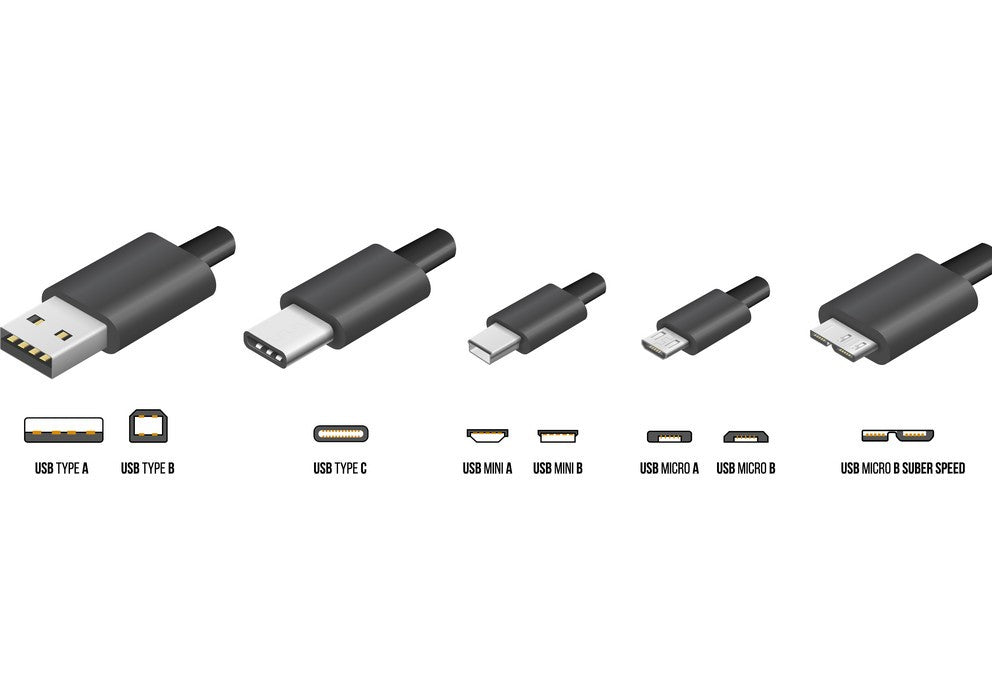
Por padrão, os cabos USB não passam de 1,2m de comprimento. Isto porque a velocidade de transferência de dados diminui com a distância. O próprio cabo original fornecido com a câmera dificilmente ultrapassa essa distância.
No entanto, durante a captura vinculada, provavelmente você vai precisar de um cabo maior do que 1.2m.
A solução é investir em um cabo de extensão. Abaixo um exemplo de cabo de extensão comum, que você encontra em qualquer papelaria. Este tem um custo em torno de R$ 12,00 a R$ 15,00.

Apesar de resolver o problema da distância, este cabo diminui consideravelmente a velocidade de transferência dos dados. Também é suscetível a ruídos, o que pode fazer com que os dados cheguem corrompidos ao computador.
É por isso que existem cabos amplificados, que aumentam a potência do sinal e a velocidade de transferência chega a 5GB/s.

Existem também cabos específicos para captura vinculada. A empresa mais conhecida no ramo é a TetherPro. Os cabos são fornecidos com revestimento flexível, alta taxa de transferência e os conectores em diversos padrões.
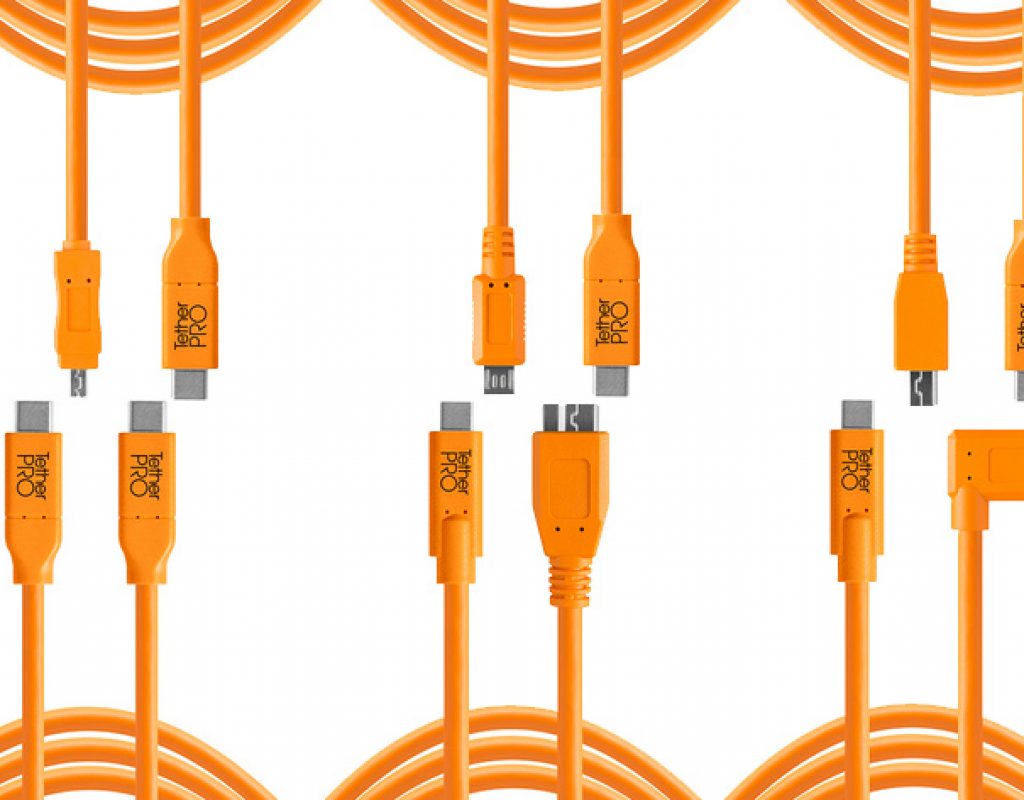
Além dos cabos, a TetherPro também fornece uma infinidade de suportes e elementos de fixação para câmeras, tripés e computadores.




Software de ingestão
Para conectar a sua câmera ao computador você vai precisar também de um software de ingestão.
Os mais conhecidos são o Lightroom e o Capture One. Com eles, a câmera é reconhecida automaticamente e você só precisa configurar a pasta de destino das imagens.
Caso sua câmera não seja reconhecida por esses programas você pode usar o recurso da importação automática. Com o uso de um software de terceiros, salve as imagens em uma pasta específica. Depois, aponte essa pasta para o programa de edição importar as imagens para a biblioteca.
Como fazer a captura vinculada no Lightroom 10
Abaixo você pode ver a janela de configuração no Lightroom:

Descrição da janela de captura vinculada do Lightroom
- Sessão
Identifica o assunto da sessão fotográfica. É meramente descritivo.
- Nomeação
Você pode renomear os arquivos assim que são salvos no disco rígido. Dessa forma, o nome passa a descrever informações como a data e hora de captura e sequência numérica.
- Destino
Esta é a parte mais importante. É aqui que você vai indicar onde os arquivos transferidos da sua câmera serão salvos no disco rígido. Você também pode deixar marcada a caixa “Adicionar à coleção” para criar uma nova coleção na Biblioteca ou adicionar as novas fotos a uma coleção já existente.
- Informações
Aqui você insere os metadados com rótulos, conteúdo protegido por direitos autorais, informações da empresa e palavras-chave para indexar na pesquisa.
- Outras opções
Se você deixar desmarcada a caixa de seleção “desabilitar o avanço automático”, a cada nova foto, a visualização avança para a última foto importada. Caso contrário, será necessário navegar entre as fotos até exibir a foto desejada.
Feitas as configurações, vai aparecer a janela de controle da câmera como abaixo:

Nessa janela você tem como configurar os ajustes de ISO, tempo de exposição, abertura, equilíbrio de brancos e selecionar um Preset para aplicar na importação.
No caso específico das câmeras Canon, desde a versão 10 é possível habilitar o Live View na tela do computador através do botão “Dinâmica”.
Conclusão
Vimos aqui os benefícios de uso da captura vinculada e os materiais e procedimentos necessários para que essa técnica aumente a produtividade do seu fluxo de trabalho.